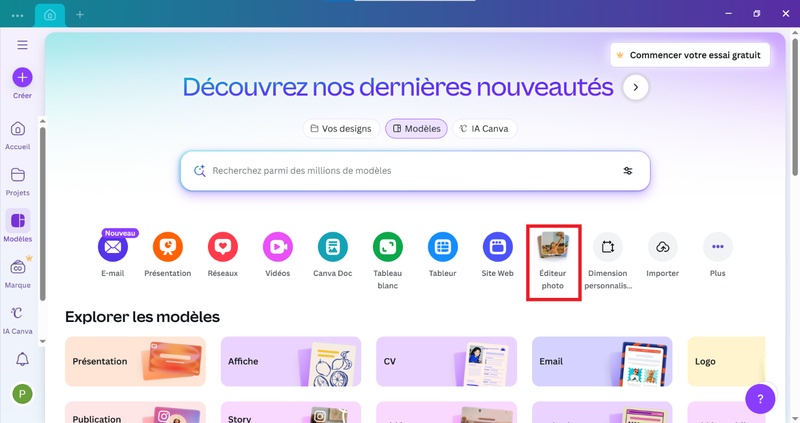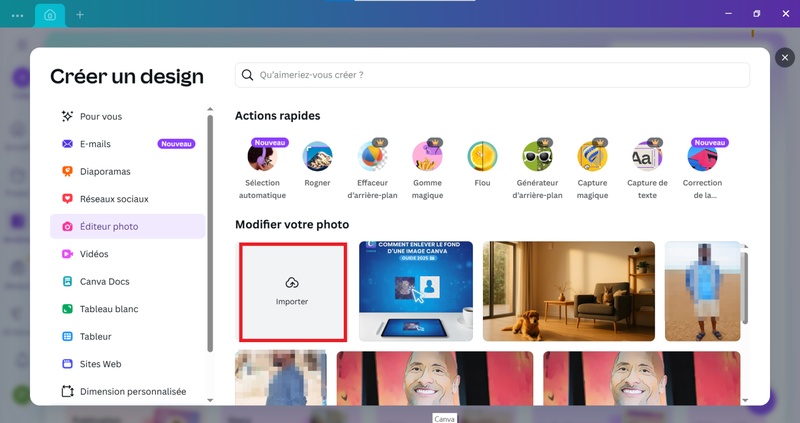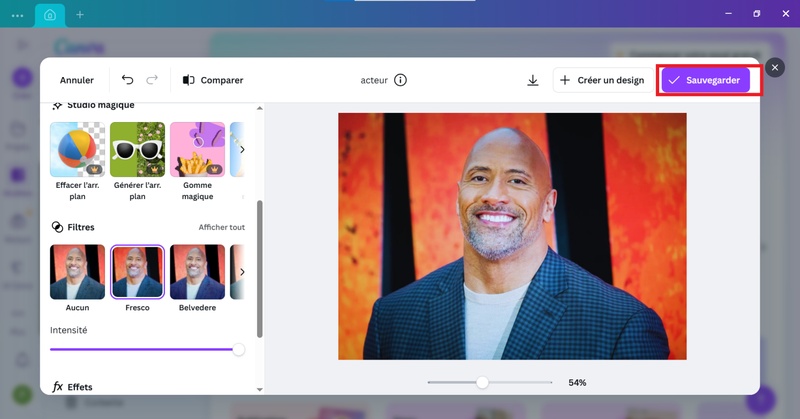La qualité des photos est un aspect très important à prendre en compte lorsque vous souhaitez les exploiter pour la réalisation de supports visuels. Une communication percutante passe par des visuels professionnels. De nombreux outils d’édition de photo aussi performant les uns que les autres permettent d’apporter des retouches aux images pour obtenir des images de grande qualité. Au nombre de ces outils, Canva se distingue et permet à ses utilisateurs de canva modifier photo facilement. Découvrez dans ce billet, comment modifier une image sur Canva et quelques alternatives tout aussi efficaces.

Partie 1:Qu'est-ce que la Modification Photo et Pourquoi le Faut-il ?
La retouche photo fait référence à l’ensemble des techniques utilisées pour rehausser la qualité d’une photo. Elle permet de donner à une image un aspect plus esthétique et soigné. La technique consiste à agir sur des paramètres tels que les imperfections cutanées, l’ajustement des couleurs, contraste, la netteté. On distingue plusieurs types de retouche photo :
- Retouche haut de gamme : cette technique consiste à rendre impeccable une image tout en conservant son aspect réaliste et naturel. Des ajustements complexes sont réalisés sur divers éléments de l’image, notamment la texture de la peau, l'éclairage, la balance des couleurs et la composition globale. Ce genre de retouche vous pourrez la faire si vous décider de modifier photo Canva.
- Retouche de portraits : Ce type de retouche est indiqué pour l’amélioration de l’apparence des sujets humains sur les photographies. Ce qui en fait une option de choix pour la photographie professionnelle, notamment les portraits de famille, les photographies de mariage et les portraits d'entreprise. La retouche de portrait permet d’affiner la texture de la peau, réduire les imperfections, faire disparaître les rides. Elle permet également d’ajuster l'éclairage et les tons de couleur pour un résultat qui en vaut le détour.
- Retouche de produits : on l’utilise pour la création de visuel captivant destiné à la promotion d’un produit par exemple. Ce type de retouche consiste à nettoyer les images du produit, à ajuster les couleurs et à supprimer les imperfections. En outre, elle permet d’ajouter des éléments visuels pour rendre le produit plus attrayant pour les clients potentiels. La retouche de produits peut également inclure la création d'images composites, la suppression d'arrière-plans et l'amélioration de la présentation du produit.
Alors pourquoi faire la retouche photo ? La modification photo est capitale car elle permet d’apporter de la valeur ajoutée aux images. De façon spécifique la retouche photo :
- Améliore la qualité de l'image pour la rendre plus attrayante ou plus professionnelle ;
- Favorise la création d’images artistiques ou créatives pour les projets de design, la publicité, les réseaux sociaux, les magazines et autres ;
- Permet de corriger les erreurs ou des défauts techniques dans l'image ;
- Modifie l'apparence d'une personne ou d'un objet dans l'image.
Autant de raisons qui doivent vous motiver à modifier image canva.
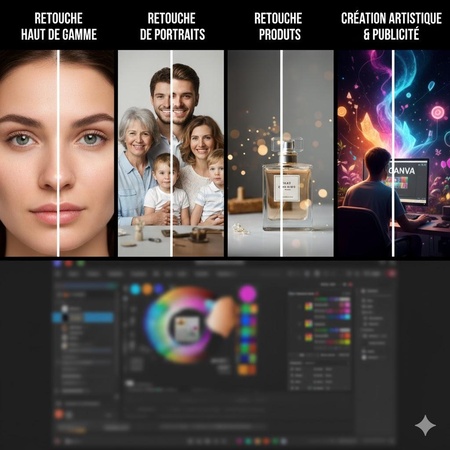
Partie 2 : Comment Modifier une Image sur Canva ?
Canva est un éditeur photo très puissant disponible en ligne mais aussi en application mobile pour Android et iOS, ainsi qu'en application desktop pour Windows et Mac. L’application facilite la création de visuels personnalisés sans besoin de compétences techniques. C’est d’ailleurs pour ça qu’il est facile de modifier image canva. Voici comment modifier une photo sur canva :
- Accédez à Canva via l’un des supports disponibles, connectez-vous ou inscrivez-vous gratuitement si vous n’avez pas de compte
-
Sur la page d’accueil, cliquez sur « Editeur photo »

-
Cliquez sur « Importer » pour télécharger la photo à modifier depuis votre PC ou smartphone

- A gauche de la fenêtre, vous verrez une liste d’options vous permettant de modifier image canva :
-
Après avoir effectué toutes les modifications, cliquez sur le bouton « Sauvegarder » pour terminer.

▪ Rogner : pour modifier forme photo canva. Il suffit de sélectionner et de conserver uniquement une partie spécifique d’une image, en coupant les bords superflus pour recentrer le sujet et améliorer la composition visuelle.
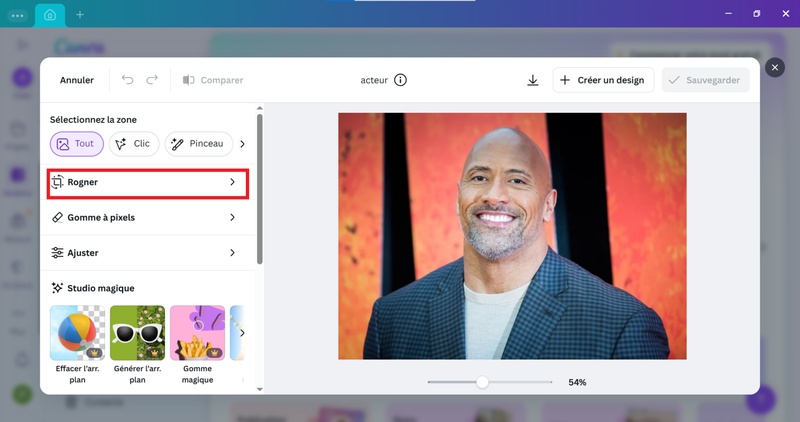
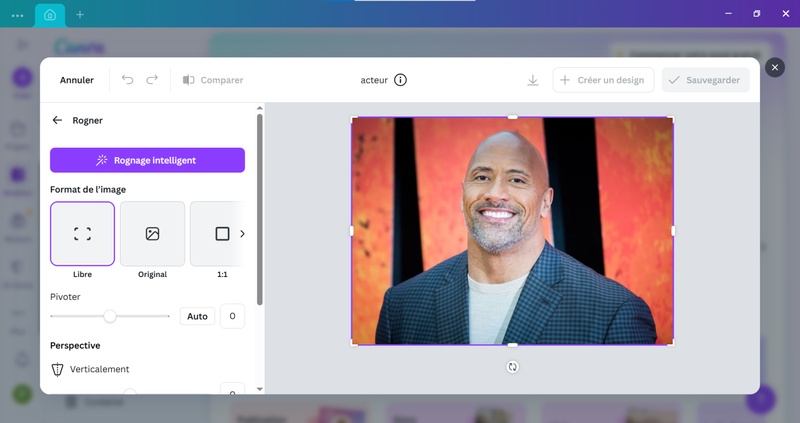
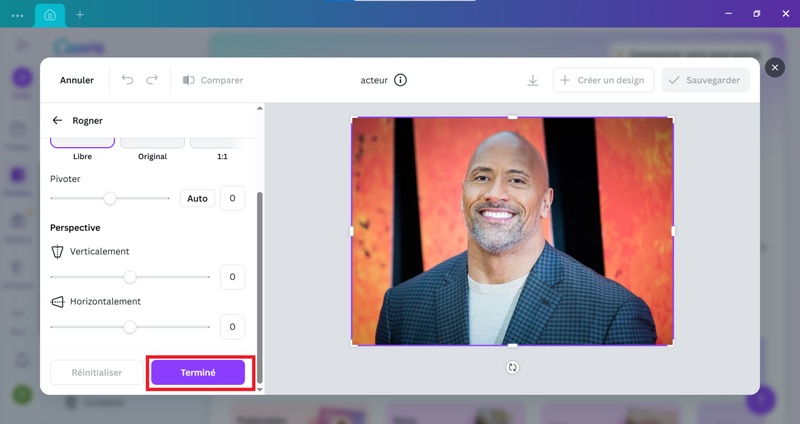
▪ Gomme à pixel : pour effacer précisément des parties d’une image en supprimant les pixels ciblés, facilitant ainsi le nettoyage ou la modification fine des visuels.
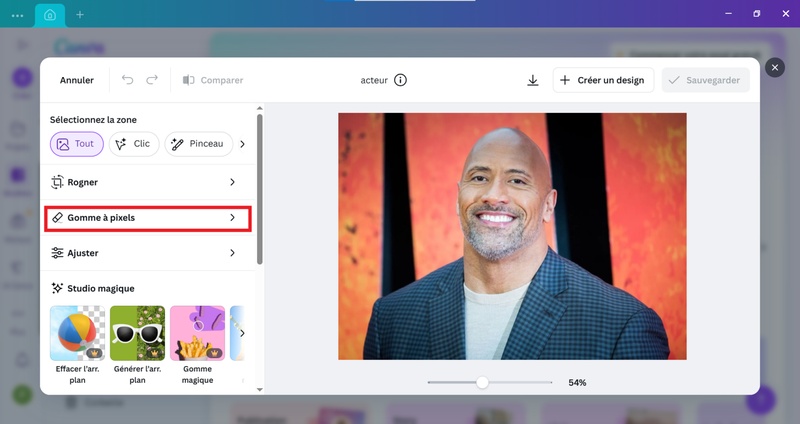
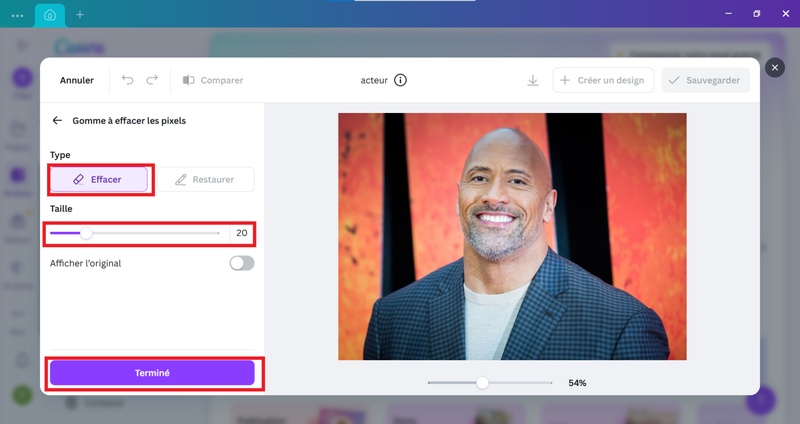
▪ Ajuster : Cette option intègre des réglages comme la température, la teinte, la luminosité, contraste, tons clairs, ombres, blancs, noirs, brillance, saturation, édition des couleurs, netteté, clarté, vignettage. Canva offre aussi la possibilité de faire les ajustements de façon automatique en cliquant sur le bouton « Ajuster automatiquement »
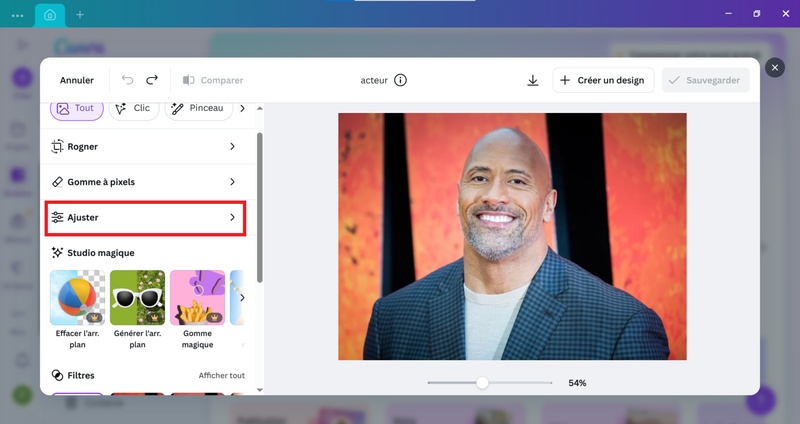
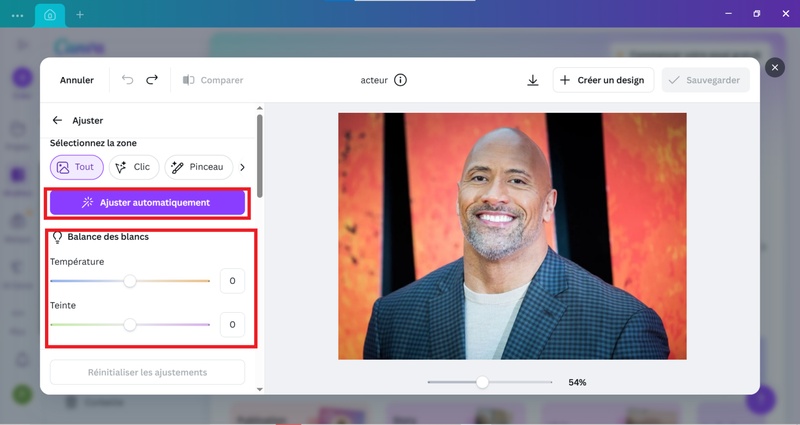
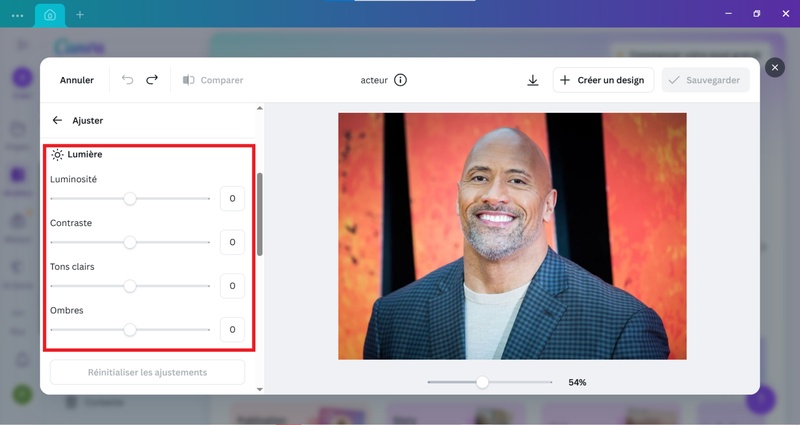
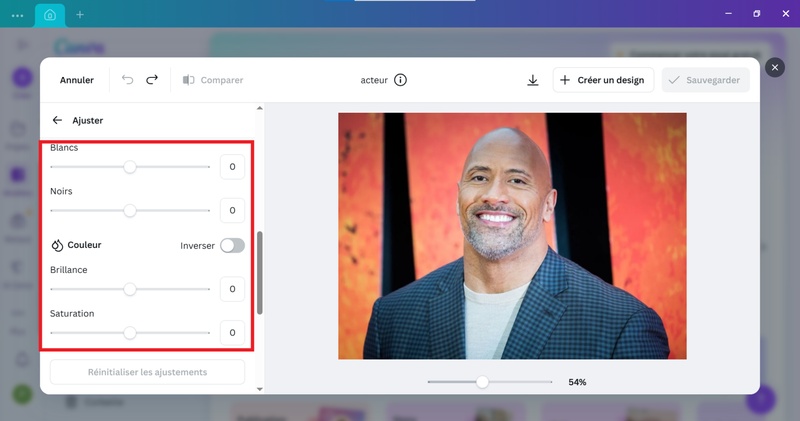
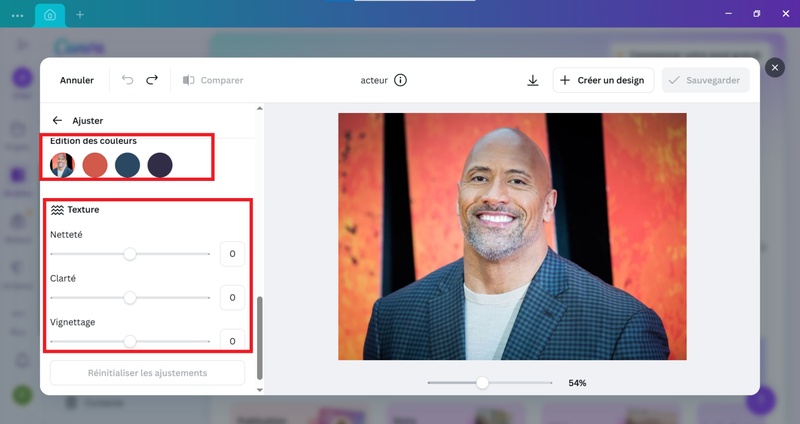
▪ Studio magique : cette option concentre un grand nombre de fonctionnalité IA pour vous permettre de canva modifier photo ia. Voici les fonctionnalités dont vous pouvez profiter : Effacer arrière-plan, Générer arrière-plan, Gomme magique, Edition magique, Agrandissement magique, Capture magique, capture de texte. Toutes ces fonctionnalités ne sont disponibles qu’avec un abonnement.
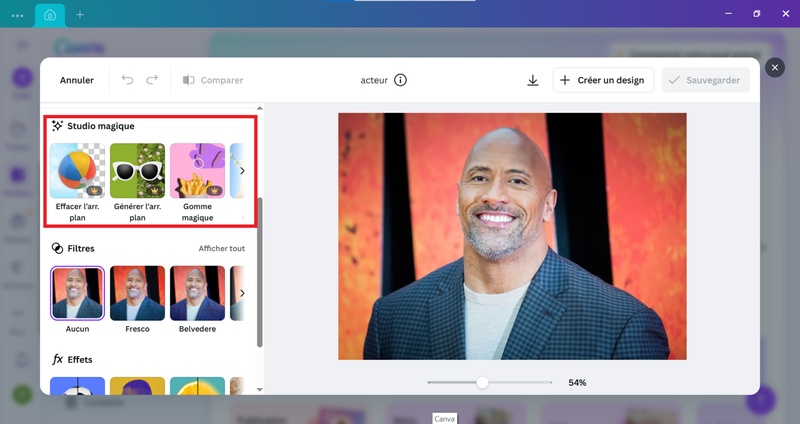
▪ Filtres et effets : Sélectionnez les filtres et effets qui vous conviennent.
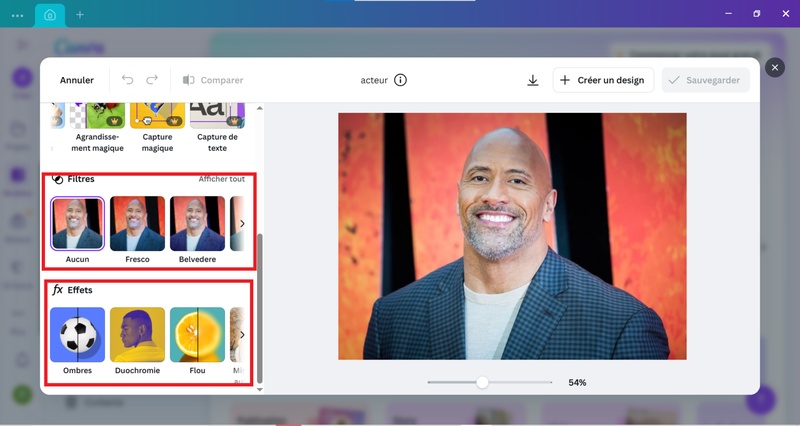
Partie 3 : Alternative à Canva-Modifier Photo avec Edimakor
L’application Hitpaw Edimakor est indubitablement la meilleure alternative à Canva pour éditer une image. En effet, elle est dotée de fonctionnalités de dernière génération qui garantissent des résultats sans nul autre pareil. Nous vous présentons les deux fonctionnalités qui permettent de modifier la photo.
3.1 Edimakor Image IA
La fonctionnalité Image IA d’Edimakor permet de générer et transformer des images. Cela peut se faire à partir de simples descriptions textuelles ou en stylisant des photos existantes, grâce à une intelligence artificielle avancée. Elle offre plus de 24 styles artistiques (cartoon, peinture, cyberpunk, etc.). Edimakor Image IA permet de retoucher, animer et intégrer ces images facilement dans des vidéos. Les créations sont rapides, personnalisables, et utilisables pour du contenu professionnel ou créatif. Suivez les étapes ci-dessous pour utiliser cette fonctionnalité :
Étape 1: Téléchargez et lancez Edimakor
Étape 2: Cliquez sur « Image IA » dans l’onglet « Image » de la boite à outils
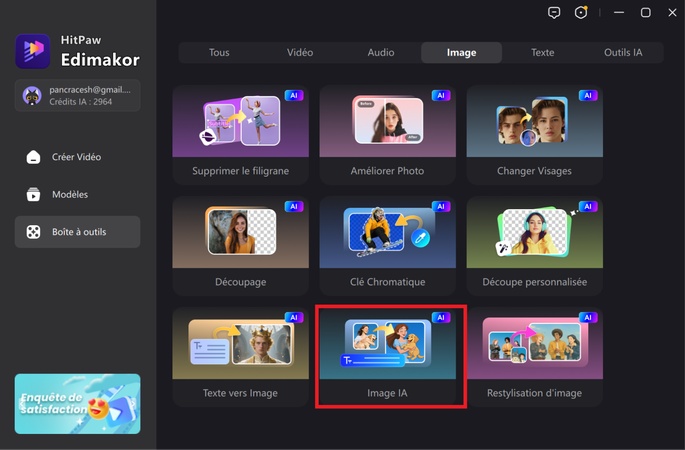
Étape 3: Sélectionnez le modèle de génération. Le modèle Google Nano Banana est le plus évolué que propose Edimakor
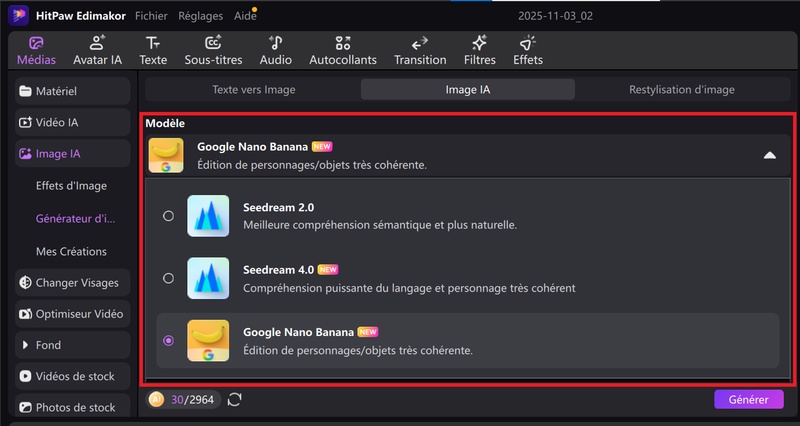
Étape 4: Importez l’image à modifier et décrivez au niveau du champ de texte comme suggestion ce que l’IA doit utiliser comme référence et ce qu’elle doit modifier.
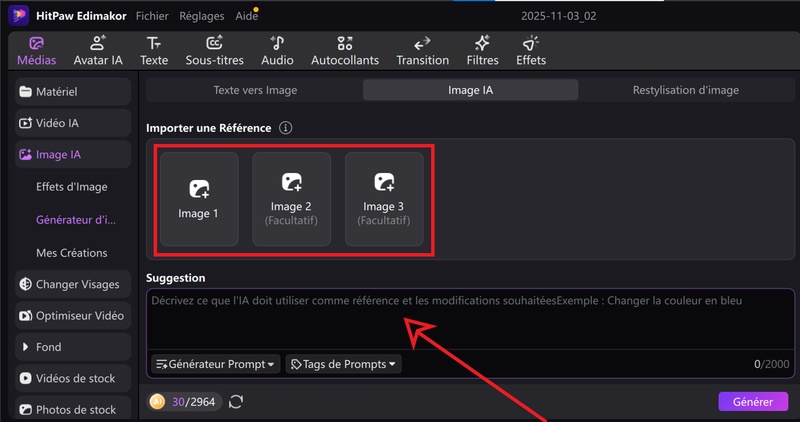
Étape 5: Définissez le nombre de résultats que vous voulez et terminez en cliquant sur le bouton « Générer »
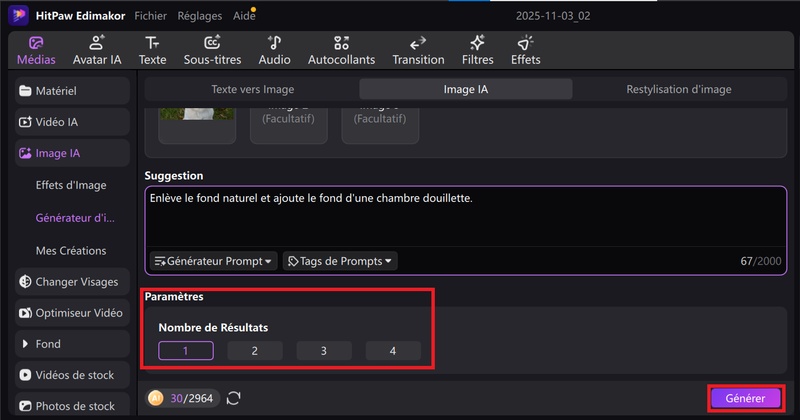
3.2 Edimakor Effet d'Image
La fonctionnalité Effet d’image d’Edimakor permet d’ajouter des effets visuels dynamiques et artistiques à vos photos et vidéos. Elle permet de transformer ainsi des images statiques en contenus animés et engageants. Elle inclut des filtres IA, des animations d’avatars, et des transformations visuelles pour un rendu professionnel et créatif. De quoi produire des contenus qui attirent qui captivent l’attention. Voici les étapes pour modifier une photo avec cette fonctionnalité « Effet d’image » :
Étape 1: Cliquez sur « Image IA » dans l’onglet « Image » de la boite à outils
Étape 2: Cliquez sur « Effets d’image »
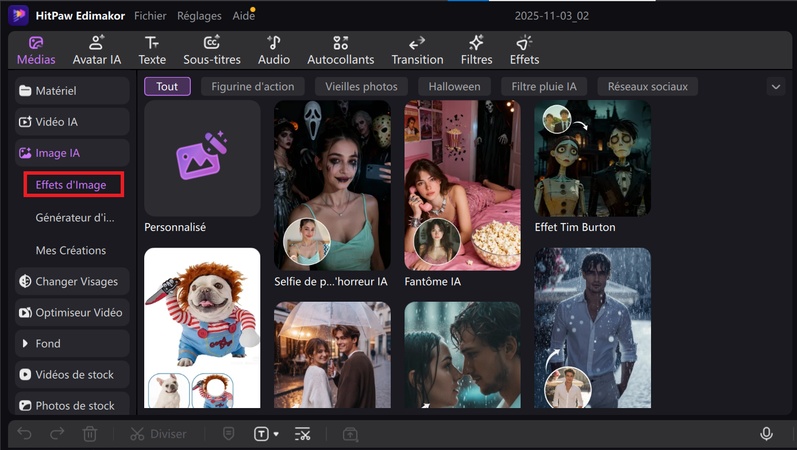
Étape 3: Edimakor propose des modèles de modification d’image que vous pouvez utiliser directement en cliquant sur le bouton « Créer » qui s’affiche lorsque le curseur pointe le modèle de votre choix. Vous avez également la possibilité de ne choisir aucun de ces modèles et de partir sur une personnalisation en cliquant « Créer » au niveau de Personnalisé
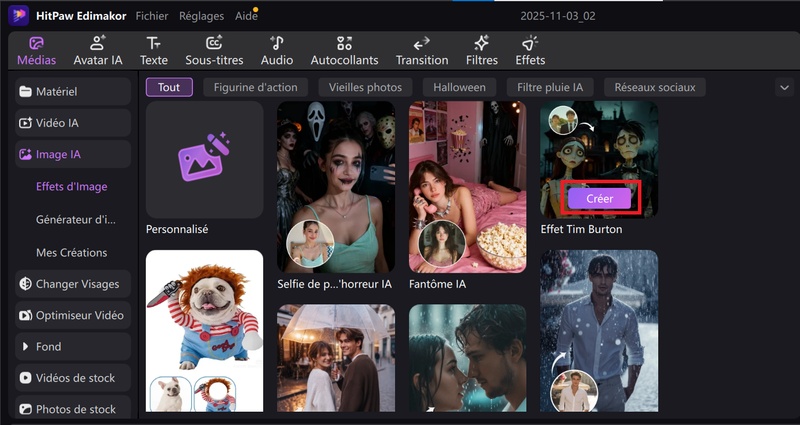
Étape 4: Importez l’image à modifier en cliquant sur « Charger une image »
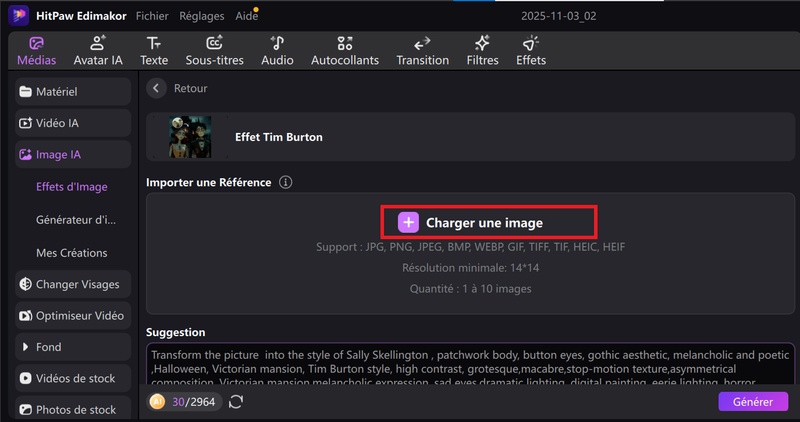
Étape 5: Définissez les différents paramètres tels que la résolution et le nombre de résultats. Cliquez enfin sur « Générer » pour terminer le processus.
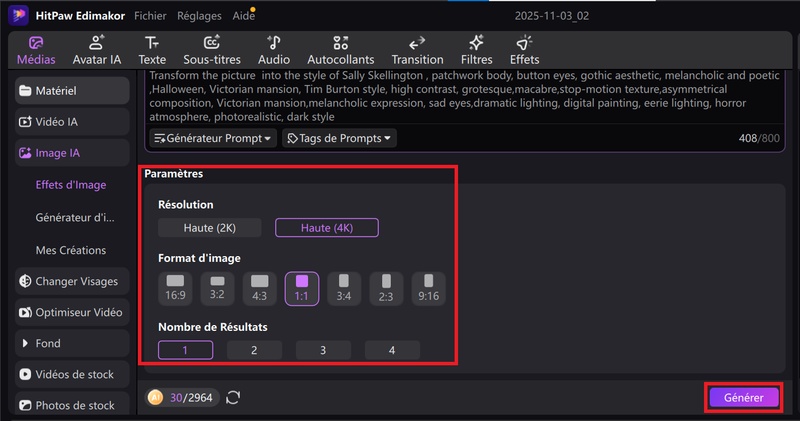
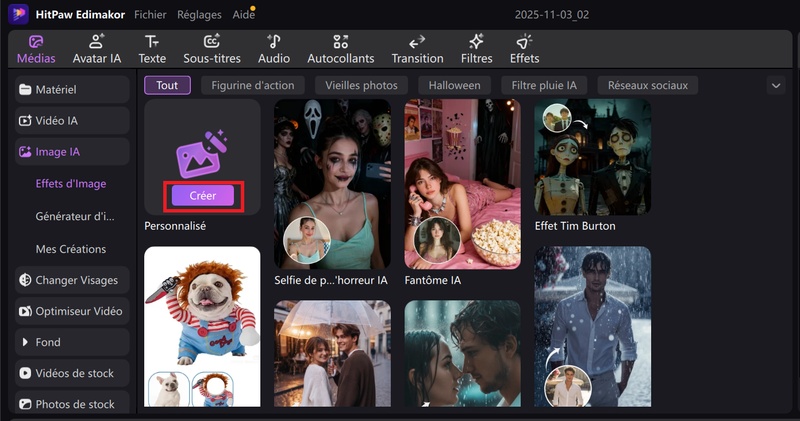
Par ailleurs, si vous aviez choisir l’option « Personnalisé », vous devrez saisir vos recommandations de modification au niveau du champ de texte intitulé « Suggestion ».
FAQs:
A1: Pour modifier certaines parties d’une photo dans Canva, cliquez sur Modifier la photo et utilisez Magic Edit dans la section Effets. Appliquez un pinceau sur un objet que vous souhaitez remplacer et utilisez le générateur de texte en image intégré pour ajouter un nouvel objet à la photo.
A2: Vous pouvez Canva pour éditer vos photos, car il présente de nombreux outils permettant de modifier des photos.
A3: Pour modifier du texte sur une photo dans Canva, il faut utiliser la fonctionnalité Editeur de texte de Canva.
Conclusion
Canva reste l’une des applications les plus utilisées pour modifier photo Canva. Même si c’est une application facile à utiliser, certaines de ses fonctionnalités les plus évoluées ne sont accessibles qu’avec un abonnement. Edimakor de son côté représente la meilleure alternative à Canva avec une interface intuitive mais aussi des fonctionnalités IA très avancées. En quelques clics, donnez aux images un éclat surréaliste. Téléchargez et essayez Hitpaw Edimakor pour modifier des images.
Laissez un commentaire
Créez votre avis sur les articles HitPaw